Win10输入法游戏时无待选字框的解决方法
一些用户在Windows10正式版系统电脑中玩游戏时,发现打字只能看到第一个字,候选字框看不到,导致无法正常选字,这是怎么回事呢?其实,这样的问题是win10对游戏输入法的兼容性不良所导致的。接下来,就随系统城小编一起看看具体解决方法。
推荐:win10系统下载32位
步骤如下:
1、首先下载能够兼容win10运行的输入法 - 搜狗输入法 或 QQ输入法 进行安装;
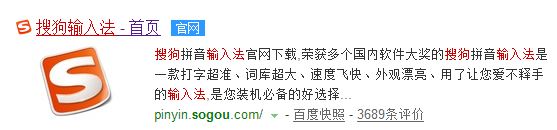
2、删除系统自带的输入法 - 微软输入法;
3、通过设置新安装的输入法为默认输入法即可!
Windows10输入法游戏时无待选字框的解决方法就为大家介绍到这里了。通过以上方法修改输入法之后我们就可以正常在游戏中打字了!
我告诉你msdn版权声明:以上内容作者已申请原创保护,未经允许不得转载,侵权必究!授权事宜、对本内容有异议或投诉,敬请联系网站管理员,我们将尽快回复您,谢谢合作!










